Что такое панель инструментов «Входящие»? – Программное обеспечение протестировано
Панель инструментов «Входящие» — это угонщик браузера, который подключается ко всем популярным браузерам (Internet Explorer, Mozilla Firefox и Google Chrome). Оказавшись внутри вашего ПК, он возьмет на себя управление вашим браузером и изменит его настройки в соответствии со своей целью продвижения фальшивых поисковых систем и перенаправления пользователей на сайты, которые им не интересны. Большинство жертв рекламного ПО Inbox Toolbar считают его действия очень раздражающими и разделяют общее желание удалить его как можно скорее.
Что делает панель инструментов «Входящие»?
Как угонщик браузера, панель инструментов «Входящие» будет делать всевозможные разрушительные действия, когда вы просматриваете Интернет. Для начала приложение изменит вашу домашнюю страницу по умолчанию и поисковую систему по умолчанию на Inbox.com/homepage.aspx. Когда вы ищете что-либо с помощью этой продвигаемой поисковой системы, вы получите результаты поиска, полные ссылок, раздражающих всплывающих окон и вредоносной рекламы. Посещение продвигаемых сайтов или клики по рекламе очень вредны для здоровья вашего компьютера, поскольку они часто заражены неприятными вредоносными программами, в том числе различными штаммами программ-вымогателей.
Как удалить рекламное ПО из панели инструментов «Входящие»
Существует несколько способов избавиться от вредоносных программ панели инструментов «Входящие», но, безусловно, наиболее удобным и всеобъемлющим является использование мощного решения для защиты от вредоносных программ, такого как Outbyte Антивирус. Чтобы защита от вредоносных программ выполняла свою работу так, как вы ожидаете, вы должны запустить свое устройство в безопасном режиме с поддержкой сети.
Вы спросите, почему безопасный режим? Потому что в безопасном режиме у вредоносных программ не будет возможности возиться с системами защиты вашего компьютера. И хотя нет зарегистрированной записи об отключении защиты от вредоносных программ панелью инструментов «Входящие», это не достаточная причина не проявлять осторожность.
Ниже приведены шаги, которые необходимо выполнить, чтобы запустить устройство в безопасном режиме с поддержкой сети на устройствах с Windows 10/11 и 7.
- Удерживайте и нажмите клавиши Windows + R, чтобы открыть приложение «Выполнить».
- В «Выполнить» введите «msconfig» и нажмите клавишу «Ввод».
- Перейдите на вкладку «Загрузка» и установите флажок «Безопасный режим».
- В разделе «Безопасный режим» отметьте «Сеть».
- Теперь перезагрузите компьютер. Обратите внимание: если вы не отмените свой выбор, после этого ваш компьютер всегда будет запускаться в безопасном режиме с поддержкой сети.
Теперь, когда вы находитесь в безопасном режиме с поддержкой сети, используйте Интернет для загрузки программного обеспечения для защиты от вредоносных программ, а также инструмент для ремонта ПК. Вам может быть интересно, зачем вам для этого нужен инструмент для ремонта ПК. Что ж, это инструмент восстановления, который очистит ваш компьютер от любых файлов cookie, ненужных файлов, временных файлов, загрузок и т. Д. И в процессе лишит рекламное ПО панели инструментов «Входящие» данные, необходимые для определения того, какую раздражающую рекламу вам показывать. .
Вы также можете использовать инструмент восстановления ПК, чтобы упростить удаление любых проблемных приложений, а также удалить элементы автозагрузки, которые замедляют работу компьютера.
Исходя из нашего опыта работы с вредоносной программой панели инструментов «Входящие», лучше всего дополнить усилия антивирусного программного обеспечения по крайней мере одним или двумя вариантами восстановления Windows, но прежде чем мы углубимся в них, давайте рассмотрим некоторые другие способы удаления вредоносного ПО. Вирус панели инструментов «Входящие».
Диспетчер задач
Как и все другие приложения на вашем устройстве, вредоносное ПО Inbox Toolbar оставляет след на вкладке «Процессы» диспетчера задач. Таким образом, вы действительно можете удалить рекламное ПО, остановив этот процесс, перейдя к местоположению файла и перетащив все в корзину.
Для этого просто нажмите клавиши Ctrl, Alt и Delete на клавиатуре, чтобы перейти на вкладку «Процессы» и найти процесс Inbox.exe. Чтобы остановить этот процесс, щелкните правой кнопкой мыши и выберите «Завершить задачу». Щелкните правой кнопкой мыши еще раз, чтобы открыть местоположение файла.
На следующем снимке экрана показан список всех файлов, которые вам нужно будет удалить с помощью этого метода:
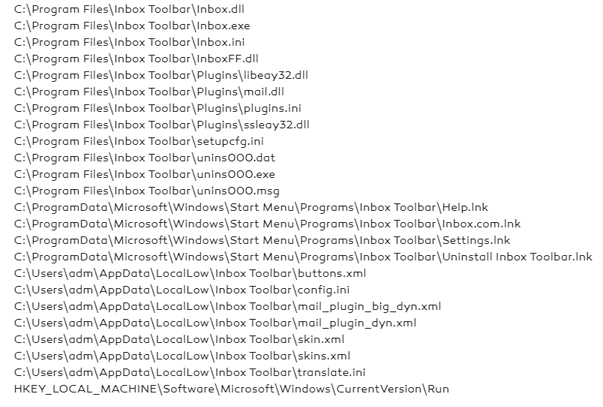
Более простой способ сделать это — использовать панель управления для удаления рекламного ПО на панели инструментов «Входящие». Вы легко найдете его в списке программ на вашем ПК.
Удалите панель инструментов «Входящие» из вашего браузера
После того, как все сказано и сделано, вам все равно нужно удалить рекламное ПО Inbox Toolbar из вашего браузера.
Мозилла Фаерфокс:
- Откройте Mozilla и выберите «Инструменты» > «Дополнения» > «Расширения».
- Если есть подозрительные расширения, наведите курсор на три точки и щелкните правой кнопкой мыши. Выберите Удалить.
Гугл Хром
- Перейдите в Дополнительные инструменты > Расширения.
- Найдите расширение, которое хотите удалить, и нажмите «Удалить».
опера мини
- В главном меню в верхнем левом углу браузера Opera выберите Расширения > Расширения.
- Перейдите к расширению, которое вы хотите удалить, и нажмите кнопку X в правом верхнем углу.
Сафари
Чтобы удалить расширение в браузере Safari, выполните следующие действия:
- Перейдите в Safari > Настройки.
- Нажмите «Удалить» рядом с расширением, которое вы хотите удалить.
Средства восстановления Windows
Если вы сделали все вышеперечисленное, использование инструмента восстановления Windows, такого как «Сбросить этот компьютер» или «Восстановление системы», на самом деле не обязательно, но это также неплохой вариант, особенно если вы пропустили решение, которое требовало использования анти- вредоносный инструмент.
Восстановление системы
На сегодняшний день самым популярным инструментом восстановления Windows является восстановление системы, поскольку оно простое в использовании и чаще всего не вносит больших изменений в настройки и приложения вашего компьютера.
Чтобы перейти к параметру восстановления системы в Windows 10/11, выполните следующие действия.
- Перейдите в приложение «Настройки», нажав клавишу Windows + I.
- В разделе «Обновление и безопасность» выберите «Восстановление».
- В разделе «Расширенный запуск» выберите «Перезагрузить сейчас».
- После перезагрузки компьютера выберите «Восстановление системы» из списка вариантов.
- Выберите точку восстановления.
- При появлении запроса на поиск уязвимых программ убедитесь, что программа Inbox Toolbar находится в списке. В противном случае он не будет удален.
- Теперь завершите процесс, следуя инструкциям на экране.
При правильном использовании процесс восстановления системы можно использовать для избавления от большинства вредоносных объектов с зараженного компьютера.
Как предотвратить заражение рекламным ПО панели инструментов Inbox.com
Теперь, когда вы успешно удалили рекламное ПО с панели инструментов «Входящие», как предотвратить заражение вашего устройства в будущем? Наиболее распространенный способ распространения вредоносного ПО панели инструментов «Входящие» — через зараженное программное обеспечение, т. е. такое программное обеспечение, которое вы, вероятно, получите на поддельных сайтах и в The Pirate Bay. Так что держитесь от них подальше, насколько это возможно.
В то же время избегайте сайтов, на которых нет пломбы безопасности, или тех, которые заполнены подозрительной рекламой, поскольку они также действуют как векторы панели инструментов «Входящие».
Надеемся, что эта статья помогла вам разобраться с рекламным ПО на панели инструментов «Входящие». Если у вас есть какие-либо вопросы, не стесняйтесь задавать их в разделе комментариев ниже.
Продолжить чтение





